Πώς να προστατεύσετε με κωδικό πρόσβασης το Google Chrome
Ανεξάρτητα από το λειτουργικό σύστημα που χρησιμοποιείτε, οι περισσότεροι από εμάς έχουν τη συνήθεια να κλειδώνουν τους υπολογιστές μας, ενώ είμαστε μακριά για σύντομες περιόδους. Αυτός είναι ένας καλός τρόπος για να βεβαιωθείτε ότι ο φίλος ή η ανιψιά σας δεν θα βρωμίσει τον υπολογιστή σας και επίσης να αποτρέψει τον υπολογιστή σας από την κλοπή δεδομένων και ιδιωτικότητας. Ωστόσο, υπάρχουν φορές που πρέπει να μοιράζεστε τον υπολογιστή σας με άλλους και να χρησιμοποιεί το πρόγραμμα περιήγησης και να έχει εύκολη πρόσβαση στα δεδομένα σας. Η Google εισήγαγε πρόσφατα μια νέα λειτουργία που ονομάζεται "Διαχειριστής χρηστών", η οποία είναι σε θέση να κλειδώσει το πρόγραμμα περιήγησης Chrome κατόπιν αιτήματος. Αυτό που είναι πιο ενδιαφέρον για αυτή τη λειτουργία είναι ότι μπορείτε να έχετε πολλούς λογαριασμούς για τη διαχείριση διαφορετικών περιόδων σύνδεσης.
Γιατί πρέπει να προστατεύσετε τον κωδικό πρόσβασης από τον φυλλομετρητή σας
Το πρόγραμμα περιήγησης που χρησιμοποιούμε περιέχει πολλές σημαντικές και ευαίσθητες πληροφορίες όπως το ιστορικό περιήγησής σας, τους αποθηκευμένους κωδικούς πρόσβασης, τους λογαριασμούς και τις περιόδους σύνδεσης, τα cookies κ.λπ. Επιπλέον, το πρόγραμμα περιήγησης Chrome είναι συνδεδεμένο με το λογαριασμό σας στο Google και όσους έχουν φυσική πρόσβαση στο πρόγραμμα περιήγησης μπορούν να έχουν πρόσβαση στα μηνύματα ηλεκτρονικού ταχυδρομείου και στα εμπιστευτικά δεδομένα σας. Μπορείτε να αποφύγετε όλες αυτές τις πράξεις απλά ενεργοποιώντας τη λειτουργία προστασίας κωδικού πρόσβασης στο πρόγραμμα περιήγησης Google Chrome.
Ενεργοποιήστε την προστασία κωδικού πρόσβασης στο Google Chrome
Προτού προχωρήσετε περαιτέρω, σημειώστε ότι η νέα λειτουργία "Διαχείριση χρηστών" χρησιμοποιεί τον κωδικό πρόσβασης του λογαριασμού σας Google ως τον κωδικό πρόσβασης για το πρόγραμμα περιήγησης Chrome. Αυτό απλά σημαίνει ότι εάν θέλετε να χρησιμοποιήσετε αυτήν τη λειτουργία, θα πρέπει πρώτα να συνδεθείτε στο πρόγραμμα περιήγησης Chrome χρησιμοποιώντας έναν λογαριασμό Google.
Τώρα ανοίξτε το πρόγραμμα περιήγησης Chrome και μεταβείτε στη σελίδα πειράματος Chrome εισάγοντας τη διεύθυνση URL "chrome: // flags" στη γραμμή διευθύνσεων.
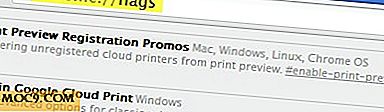
Μόλις είστε στη σελίδα των πειραμάτων, αναζητήστε και βρείτε "Ενεργοποίηση νέου συστήματος διαχείρισης προφίλ". Τώρα επιλέξτε την επιλογή "Ενεργοποίηση" από το αναπτυσσόμενο μενού.

Μόλις αλλάξετε, κάντε κλικ στο κουμπί "Επανεκκίνηση τώρα" που εμφανίζεται στο κάτω μέρος της οθόνης, έτσι ώστε να γίνουν οι αλλαγές που έγιναν.

Μετά την επανεκκίνηση, θα δείτε ένα μικρό αναπτυσσόμενο μενού στην επάνω δεξιά γωνία του παραθύρου του Chrome. Απλά κάντε κλικ σε αυτό το μενού και επιλέξτε την επιλογή "Κλείδωμα" για να κλειδώσετε το πρόγραμμα περιήγησης Chrome.

Μόλις κλειδωθεί, το Chrome θα κλείσει το παράθυρο και θα εμφανίσει όλα τα προφίλ χρηστών (αν υπάρχουν). Για να επαναφέρετε την τρέχουσα συνεδρία σας, επιλέξτε το προφίλ σας, πληκτρολογήστε τον κωδικό πρόσβασης του λογαριασμού σας Google και πατήστε το κουμπί Enter.

Ενώ το πρόγραμμα περιήγησης Chrome είναι κλειδωμένο, οι άλλοι χρήστες μπορούν ακόμα να χρησιμοποιήσουν το πρόγραμμα περιήγησης ως επισκέπτης, επιλέγοντας την επιλογή "Περιήγηση ως επισκέπτης" που βρίσκεται στην κάτω αριστερή γωνία. Μπορείτε επίσης να προσθέσετε χρήστες, επιλέγοντας την επιλογή "Προσθήκη προσώπου".

Εφόσον το Chrome ξαναφορτώνει όλες τις καρτέλες όταν ξεκλειδώνετε, μην ξεχάσετε να αποθηκεύσετε οποιαδήποτε από τις μη αποθηκευμένες εργασίες σας. Δεδομένου ότι αυτό εξακολουθεί να είναι ένα πειραματικό χαρακτηριστικό, δεν υπάρχει καμία εγγύηση ότι αυτή η λειτουργία θα είναι στη σελίδα ρυθμίσεων σας οποιαδήποτε στιγμή σύντομα.
Ας ελπίσουμε ότι αυτό βοηθάει και σχολιάζει παρακάτω, μοιράζοντας τις σκέψεις σας για το πόσο χρήσιμη είναι αυτή η νέα λειτουργία Google Chrome.


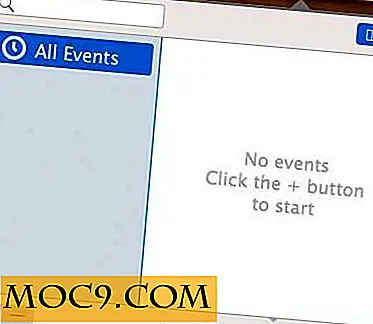

![Πώς να στείλετε ένα μεγάλο συνημμένο αρχείο μέσω ηλεκτρονικού ταχυδρομείου χρησιμοποιώντας το Attachments.me [Google Chrome]](http://moc9.com/img/attchment-me-get-started.jpg)
![Νιώθετε ασφαλής με το τρέχον σύστημα διαχείρισης κωδικών πρόσβασης; [Ψηφοφορία]](http://moc9.com/img/loading.jpg)

